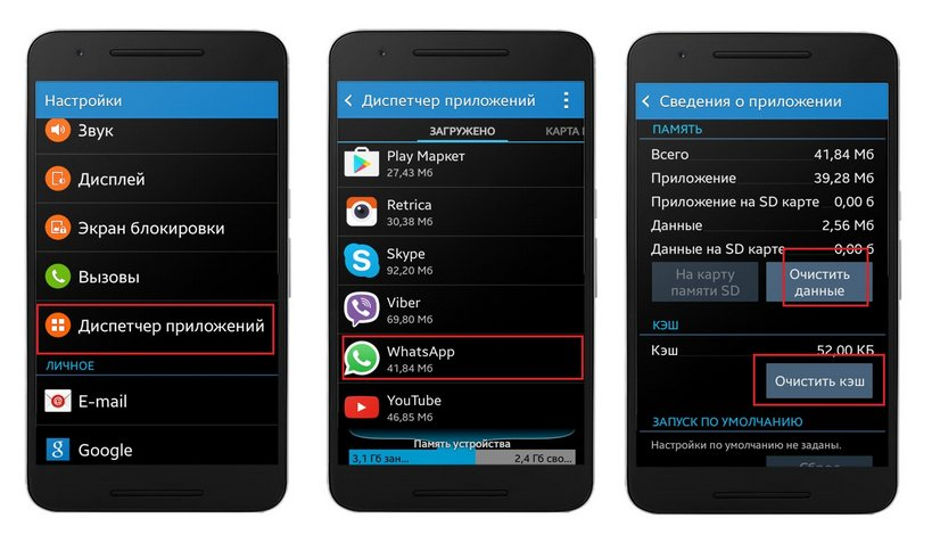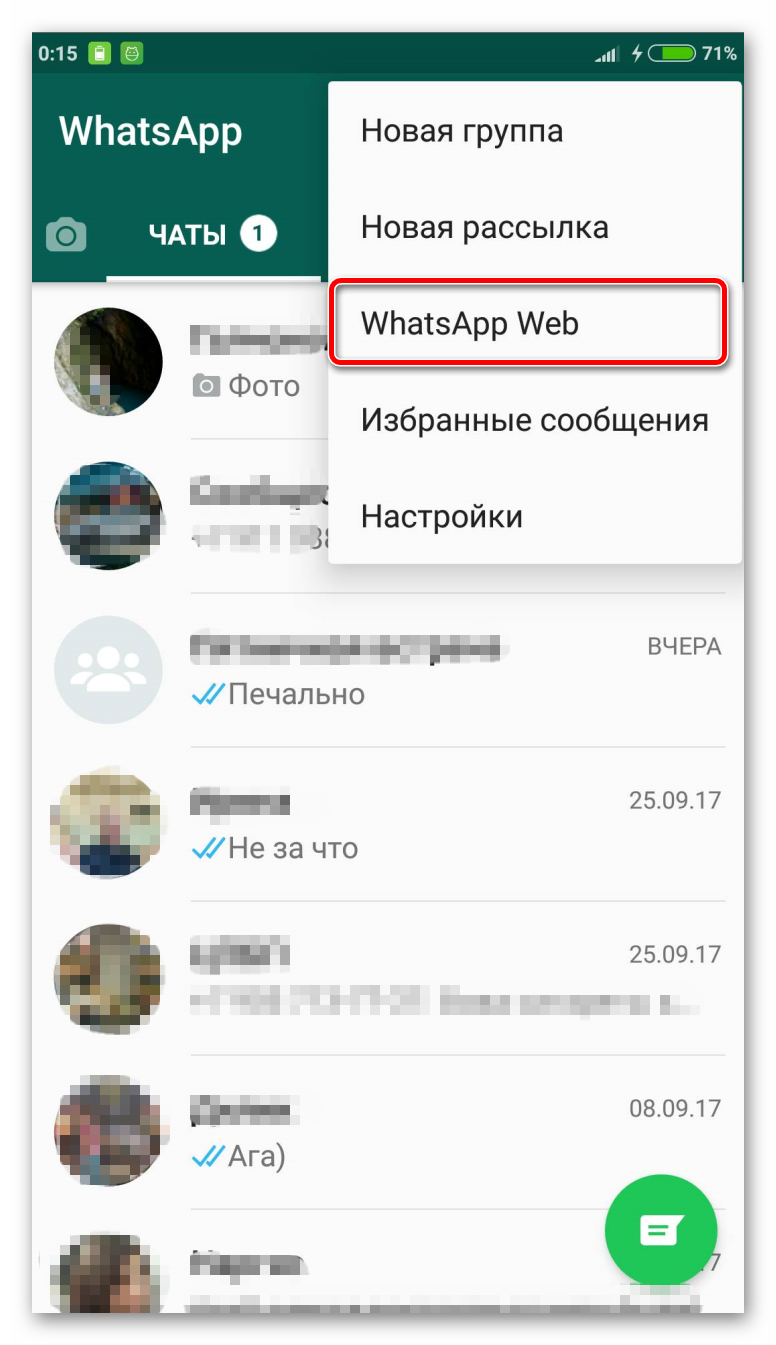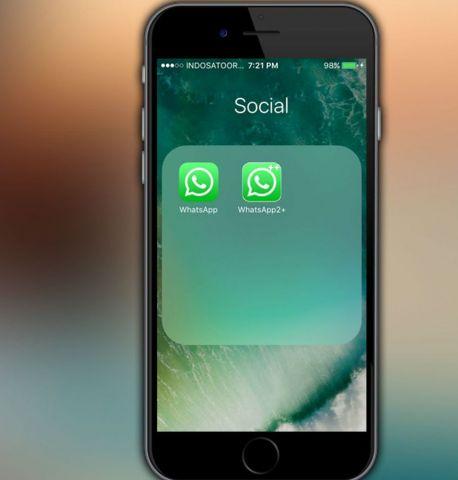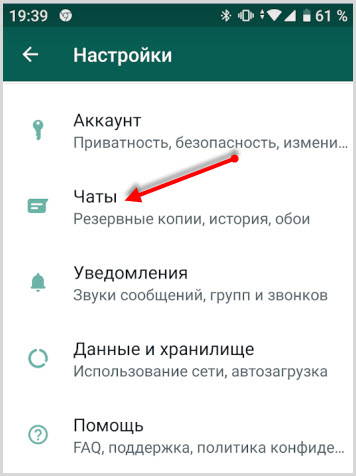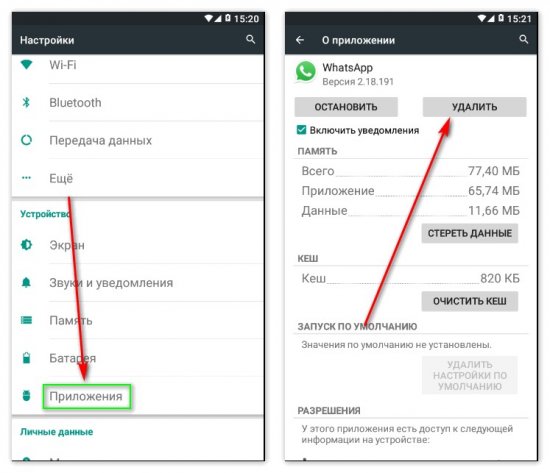Как сохранить чаты whatsapp при смене телефона
Содержание:
- Как сохранить сообщения WhatsApp при смене телефона?
- Ввод нового номера телефона в Вотсапе
- Где «Настройки» в WhatsApp
- Экспорт чата WhatsApp
- Подтверждение нового номера при смене номера телефона в приложении WhatsApp
- Сохранение чатов через экспорт файлов
- Как сохранить переписку в WhatsApp на компьютер?
- Как сохранить переписку в WhatsApp — Как сохранить переписку в WhatsApp на компьютере и при смене телефона
Как сохранить сообщения WhatsApp при смене телефона?
Этот метод называется резервным копированием и позволяет при смене телефона перенести информацию снова в Ватсап. Лучше всего копировать файлы в облачное хранилище, хотя на некоторых устройствах возможен способ сохранения переписки WhatsApp и в телефоне.
Для смартфонов, созданных на основе разных операционных систем, способы немного различаются, поэтому выбери ниже марку твоего устройства и следуй инструкции.
Windows phone
Сохранить переписку в вотсапе на этом устройстве можно с помощью OneDrive. Но, твой телефон должен быть не старше версии 8.1, иначе ничего не получится.
Войди в WhatsApp и открой «Настройки»;
Выбери «Чаты и звонки»;
Коснись надписи «Резервная копия»;
Сохранить также и медиафайлы можно, поставив галочку напротив «Добавить видео в резервную копию»;
Нажми на кнопку «Копировать» и дождись его окончания.
На новом Windows Phone установи программу Вацап и войди в неё под прежним номером. На предложение системы восстановить резервные копии дай согласие.
Чтобы выяснить, как быстро и легко обновить ватсап на виндовс фон, прочти другую нашу статью.
Вначале следует выяснить, имеется ли у тебя аккаунт на iCloud, а если нет, то создать его. Теперь можно приступать непосредственно к копированию информации.
- В WhatsApp нужно найти панель управления приложением (обычно в правом верхнем углу) и коснуться слова «Настройки»;
- В настройках найди «Чаты» и войди туда;
- Открой пункт «Копирование»;
- Дотронься до виртуальной кнопки «Создать копию» и немного подожди, пока копирование будет завершено
Если хочешь сохранить также видео и прочие медиафайлы, поставь галочку в соответствующем поле.
Теперь, когда ты войдешь в WhatsApp на новом телефоне под старой учётной записью, приложение само предложит тебе скачать переписку обратно на WhatsApp из iCloud. Тебе нужно только подтвердить согласие с помощью одного касания к экрану.
Чтобы узнать, как перенести Ватсап с Айфона на Андроид, можешь прочесть нашу статью.
В телефонах на этой платформе создание резервной копии файлов Ватсап лучше всего проводить на виртуальный Google Диск, относящийся к твоему основному аккаунту в Google.
-
- В приложении Ватсап открой «Настройки» и выбери там пункт «Чаты».
- В настройках Google Диска выбери аккаунт, на котором хочешь сохранить переписку.
- Теперь коснись надписи «Резервное копирование на Google Диск» и выбирай время копирования — при нажатии на резервное копирование.
- Поставь галочку напротив «Сохранить видео», если действительно хочешь сохранить его.
Нажми на кнопку «Резервное копирование» и дождись окончания процесса.
В новом телефоне ты сможешь зайти под прежним номером в Ватсап и восстановить копии с виртуального диска.
Ввод нового номера телефона в Вотсапе
Для того чтобы приступить к переключению WhatsApp на новый номер телефона, на вкладке «Настройки» нужно тапнуть по наименованию опции «Учетная запись» (2 на рис. 3).
Далее в открывшемся окне тапаем по интуитивно понятной опции «Изменить номер». Появится предупреждение о том, что смартфон (айфон) должен принимать звонки и СМС-сообщения на новый номер телефона. Старый номер нам больше не нужен для дальнейших действий. СиМ-карта от старого номера может быть не активной.
Для подтверждения готовности смартфона (айфона) к приему телефонных звонков и СМС-сообщений на новый номер, тапаем по надписи «Далее» в правом верхнем углу окна и переходим к следующему шагу на пути к смене номера в WhatsApp. Это общий подход при смене номера WhatsApp, а именно – нужно правильно вводить информацию и нажимать «Далее».
Откроется окно для смены номера (рис. 4). В нем в поле «старый номер…» нужно ввести старый номер телефона, который был и пока еще остается в нашем профиле приложения WhatsApp. А в поле «новый номер…» вводим новый номер телефона, который с этого момента должен стать номером телефона в профиле Вотсапа.
Ошибаться при вводе номеров не стоит. Лучше лишний раз проверить и перепроверить все введенные цифры. Ошибки при вводе номеров телефонов могут «дорого стоить», вплоть до потери всего, что находится в WhatsApp в профиле владельца смартфона (айфона).
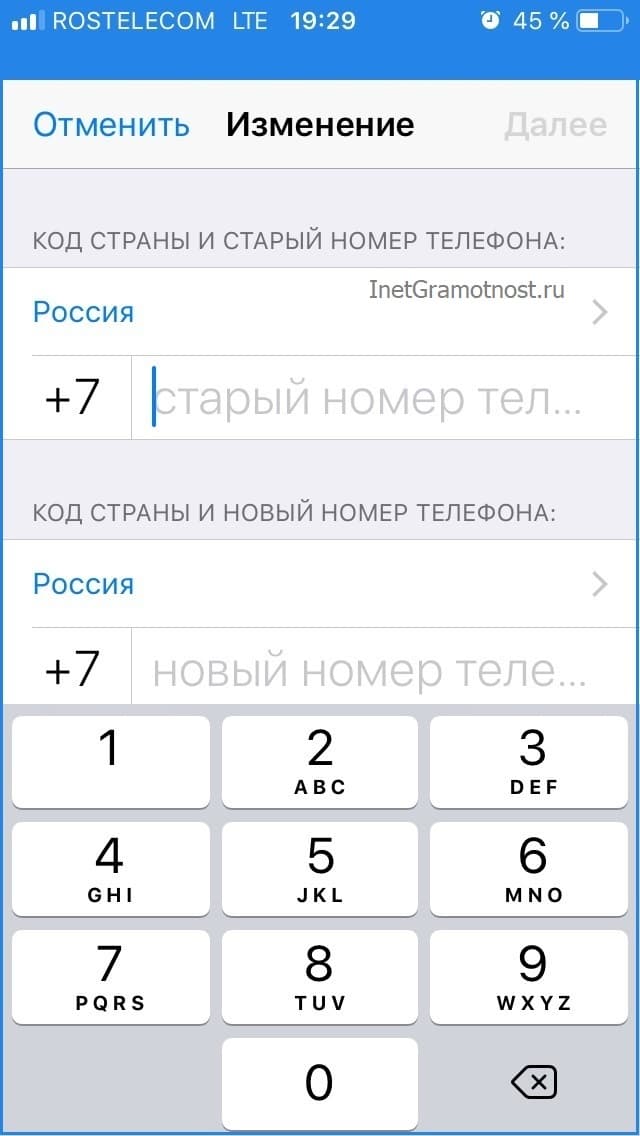 Рис. 4. Окно для ввода старого и нового номера с целью изменения номера телефона (со старого на новый) в приложении WhatsApp.
Рис. 4. Окно для ввода старого и нового номера с целью изменения номера телефона (со старого на новый) в приложении WhatsApp.
После ввода номеров (старого и нового) надпись «Далее» в правом верхнем углу окна (рис. 4) станет кликабельной. Цвет этой надписи с серого поменяется на синий. Тапаем «Далее» только после того, как номера телефонов введены и визуально (глазами) проверены, а все возможные ошибки при вводе номеров телефонов исправлены.
Где «Настройки» в WhatsApp
Для смены номера понадобится зайти в настройки вотсапа. Где их найти? Поиск настроек немного отличается на устройстве с андроидом и на айфоне.
На Андроиде надо кликнуть по значку WhatsApp на своем устройстве, а потом – по значку с тремя вертикальными точками в правом верхнем углу (рис. 1):
 Рис. 1. Где находятся Настройки в вотсапе на Андроиде
Рис. 1. Где находятся Настройки в вотсапе на Андроиде
Появится меню, в котором находятся “Настройки” для WhatsApp на Андроиде (рис. 2):
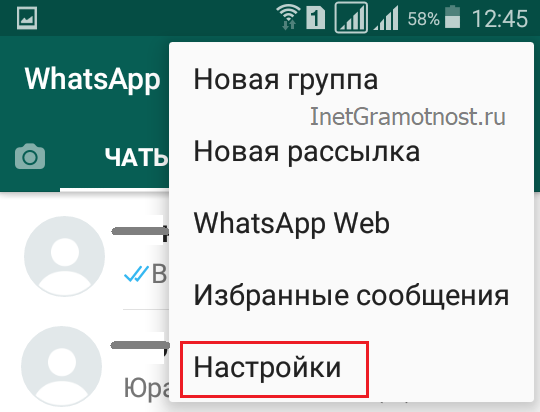 Рис. 2. Надо открыть опцию “Настройки” в вотсапе.
Рис. 2. Надо открыть опцию “Настройки” в вотсапе.
Теперь о поиске настроек вотсапа для айфона. Надо кликнуть по иконке WhatsApp на своем устройстве. После этого кнопку «Настройки» можно найти в правом нижнем углу (выделена красным квадратом без номера на рис. 3):
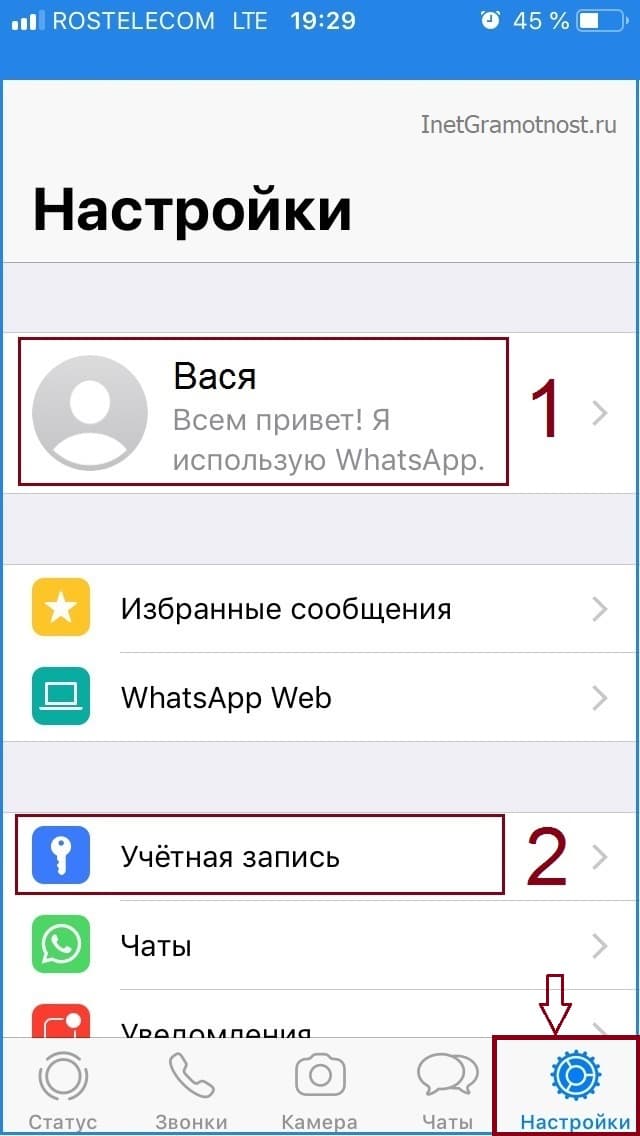 Рис. 3. Вход в профиль пользователя Вотсап для проверки старого номера телефона перед переключением Whatsapp на новый номер телефона.
Рис. 3. Вход в профиль пользователя Вотсап для проверки старого номера телефона перед переключением Whatsapp на новый номер телефона.
Экспорт чата WhatsApp
Пожалуй, самым надежным будет самостоятельно произвести копирование всех сообщений из диалогов
Делается это довольно легко, важно лишь уметь обращаться с файловым менеджером смартфона. Однако даже если с этим у вас возникнут трудности, можно подключить мобильник к компьютеру и просматривать все файлы через «Проводник» Windows
Итак, вот что необходимо сделать:
- Откройте в файловом менеджере корневой каталог смартфона.
- Войдите в папку «WhatsApp».
- Далее откройте директорию «Databases».
- Скопируйте все файлы оттуда на другой носитель.
Теперь, если вы решите сменить смартфон, то можно будет запросто вернуть все переписки WhatsApp. Достаточно лишь поместить скопированные данные в ту же папку на новом устройстве. Стоит отметить, что для восстановления всех чатов нужно будет выйти и снова войти в аккаунт. Тогда при старте программа спросит, хотите ли вы восстановить данные.
Подтверждение нового номера при смене номера телефона в приложении WhatsApp
Приложение WhatsApp вышлет СМС-сообщение с кодом подтверждения нового номера телефона. И одновременно в приложении будет открыто окно для ввода высланного кода подтверждения (рис. 6).
Сообщение с кодом подтверждения будет отправлено на новый номер телефона. Оно придет не в Вотсапе, а в виде обычного СМС-сообщения. Чтобы его прочитать нужно зайти в приложение «Сообщение».
В некоторых случаях присланный код подтверждения можно увидеть в отдельном маленьком окне, находясь при этом прямо в WhatsApp, что значительно упрощает нам задачу ввода кода подтверждения. Также в айфоне, например, прямо на виртуальной клавиатуре для ввода кода подтверждения может быть записан этот самый присланный код (1 на рис. 6), по которому даже можно тапнуть, чтобы не вводить цифры на виртуальной клавиатуре.
Рис. 6. Ввод кода подтверждения, высланного на телефон (смартфон, айфон) непосредственно перед самой сменой номера телефона в приложении WhatsApp.
Остается ввести без ошибок присланный код подтверждения. После чего на небольшое время возникнет окно с крутящимся колесиком и надписью «Проверка кода». И на экране смартфона (айфона) появится победная надпись «Вы успешно сменили номер телефона с … на …». Остается только кликнуть по «ОК», соглашаясь тем самым с тем, что замена номера произведена.
Сразу же после информации о завершении операции по смене номера телефона в приложении Вотсап, автоматические сообщения будут разосланы всем, кому Вы настроили отправку информации. Такое сообщение будет иметь вид, как показано ниже на рис. 7:
Рис. 7. Сообщение о смене номера вотсап, которое получат родственники, коллеги и знакомые.
Что может сделать тот адресат, который получит сообщение о смене номера? Он может добавить новый номер в свои контакты WhatsApp, либо отправить сообщение (рис. 8):
Рис. 8. Как может поступить человек, который получил сообщение о смене номера у кого-то их своих контактов: он может сохранить новый номер в контактах, отправить сообщение, либо позвонить.
Готовьтесь к тому, что в ответ Вам кто-то может что-то написать, а кто-то и позвонить (через WhatsApp), особенно если получатель не поймет, что это за сообщение, и кто его прислал. Поэтому смену номера лучше делать в то время суток, когда Ваши абоненты, с кем Вы общаетесь при помощи Вотсапа, бодрствуют и готовы к приему новой информации.
В общем, теперь все. Довольно простая, как оказывается на поверку, операция по смене номера в WhatsApp, но требующая аккуратного выполнения всех предусмотренных действий, правильно и без ошибок, особенно при вводе старого и нового номеров телефонов.
Справки с официального сайта WhatsApp
Изменение номера телефона на айфоне:
Смена номера телефона на андроиде:
Загрузка …
Дополнительные материалы:
1. Форматирование сообщения в WhatsApp: как сделать текст жирным, курсивом или зачеркнутым
2. Блокировка контакта в WhatsApp или в Телефоне на iPhone и их разблокировка
3. Как заблокировать контакт в WhatsApp на Андроиде или в Телефоне и как разблокировать
4. Как создать новую группу в WhatsApp на Андроиде и пригласить участников
5. Неписаные правила СМС-общения
Сохранение чатов через экспорт файлов
Скачать переписку поможет функция экспорта чатов. Экспортировать индивидуальный или групповой чат можно по электронной почте.
Как читать текстовую информацию после получения? Файл будет содержать всю историю чатов в документе «txt» в количестве от 10000 до 40000 сообщений. А вот медиафайлы в виде вложений будут отправлены только самые последние. Это зависит от возможностей электронной почты.
Экспорт чатов для пользователей Android
Перед началом отправки, необходимо сделать резервную копию вручную. Подробные шаги описаны выше.
Пользователи Android должны зайти в чат и выбрать меню.
Затем нажать на пункт «Ещё».
Выпадет ещё одно окно, в котором нужно нажать на «Экспорт чата».
Далее система запросит добавление медиафайлов.
Необходимо выбрать электронную почту.
Прикрепятся данные чата.
Это не только изображения, но и видео, аудиосообщения, текст.
Осталось отправить и сохранить сообщения в компьютере.
Экспорт чатов для пользователей iPhone
После проведения резервного копирования чатов, нужно выбрать контакт или группу и выбрать «Экспорт чатов». Далее необходимо указать электронную почту.
После этого согласиться или отказаться от загрузки медиафайлов.
Есть возможность воспользоваться дополнительными опциями, открыв ссылку «Ещё». Далее нужно загрузить файлы и выбрать электронную почту.
Полученные файлы можно извлечь и сохранить на компьютере.
Перенести переписку whatsapp на другой телефон можно несколькими способами. Нельзя восстановить только удалённые из памяти устройства сообщения. Соблюдая все правила переноса, пользователь сможет полностью сохранить сведения.
Как сохранить переписку в WhatsApp на компьютер?
Есть несколько способов сохранить переписку в Вотсапе. При одних сообщения сохраняются в виде шифрованых файлов и их невозможно прочитать и даже просто открыть без приложения Ватсап. Этот способ называется резервным копированием. Другой способ позволяет сохранять информацию в виде читаемых файлов, но в Ватсапе они уже не откроются.
К последней разновидности относится сохранение переписки на компьютер. В итоге ты получишь файлы в форматах .txt, .pdf, .gif и так далее, которые можно открыть на ноутбуке или компьютере, но нельзя вернуть в Вацап.
Для того, чтобы сохранить историю WhatsApp с iPhone, Andro />
Как сохранить переписку в WhatsApp — Как сохранить переписку в WhatsApp на компьютере и при смене телефона
Благодаря современным технологиям мы можем совершать действия, даже пятьдесят лет назад казавшиеся фантастическими: находясь за много тысяч километров друг от друга, мы общаемся, словно расстояния не существует. Иногда бывает необходимо не потерять результат этого общения
Поэтому, для нас так важно знать, как сохранить переписку в WhatsApp
При отправлении информации через этот сервис, данные подвергаются специальной обработке шифрованием, благодаря которой защищены от кражи. Поэтому, если ты хочешь сохранить переписку в Ватсап, нужно знать некоторые особенности работы с такими файлами.
Чтобы узнать, можно ли взломать Вацап, прочти нашу статью.